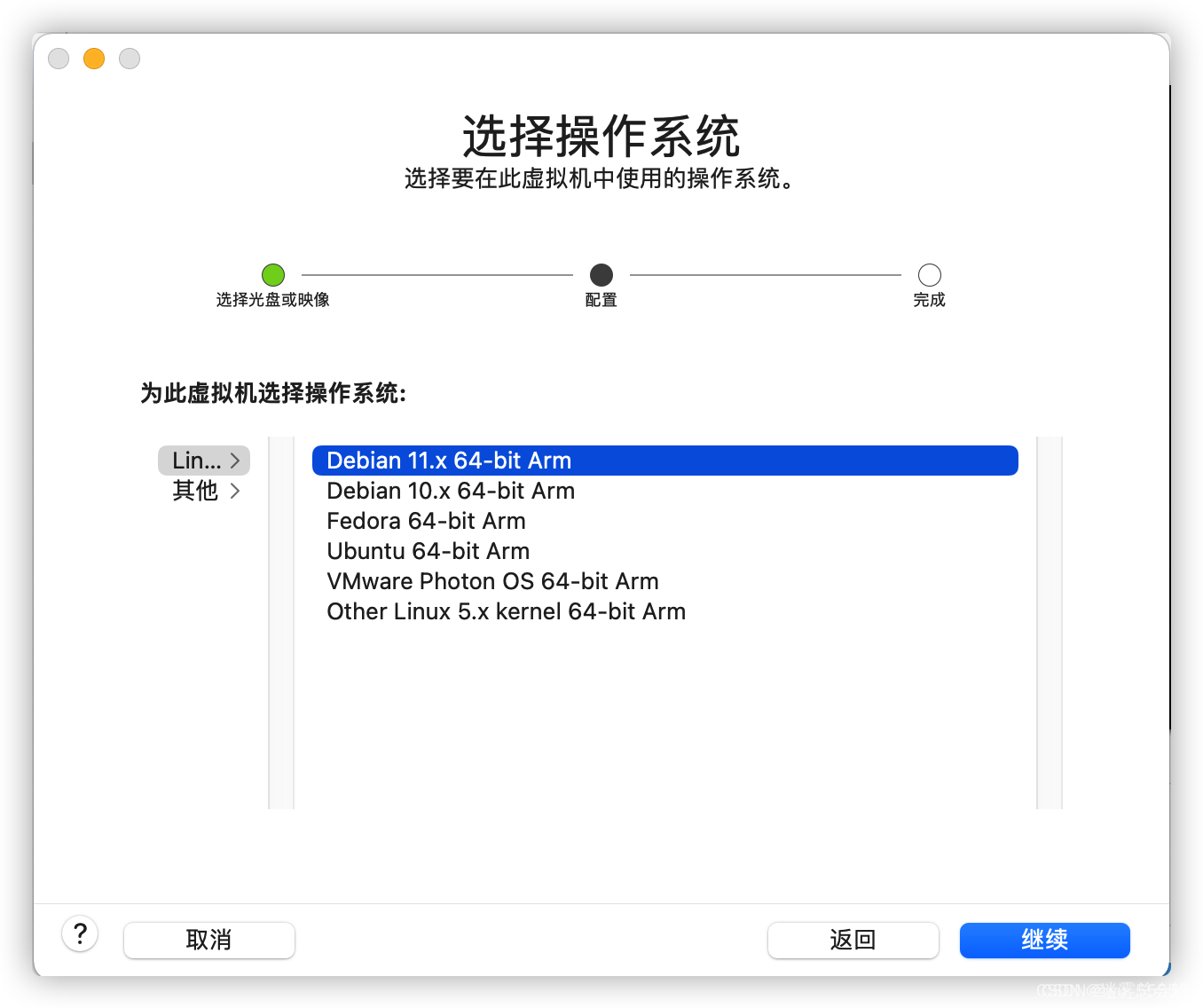
Mac M1通过VMWare Fusion安装Centos7记录(镜像和网络有大坑)
以前用linux系统基本都在我的服务器上或者是在win上进行,从没有在M1上进行创建,因此走了一些坑吧,这里会列出我的详细安装步骤。
以前用linux系统基本都在我的服务器上或者是在win上进行,从没有在M1上进行创建,因此走了一些坑吧,这里会列出我的详细安装步骤。
下载镜像
镜像的下载网站:https://www.centos.org/download/
在该网站中,不管是Everything,还是Minimal镜像,只要一运行,在初始的Install Centos界面就无法进行跳转,点击后还是显示当前界面。因此这些镜像都没法用,后来找了一个镜像,可以搭建成功:
链接: https://pan.baidu.com/s/1hu_AD2mr8XtqmH1mOz7OYQ 提取码: yyds
下载后,只需要使用FastZip解压即可。
👉 镜像来源:https://blog.csdn.net/qq_24950043/article/details/122517521
安装系统
安装系统没什么好说的,只需要注意一点就好了:选择Debian 11.x 64-bit Arm这个操作系统。
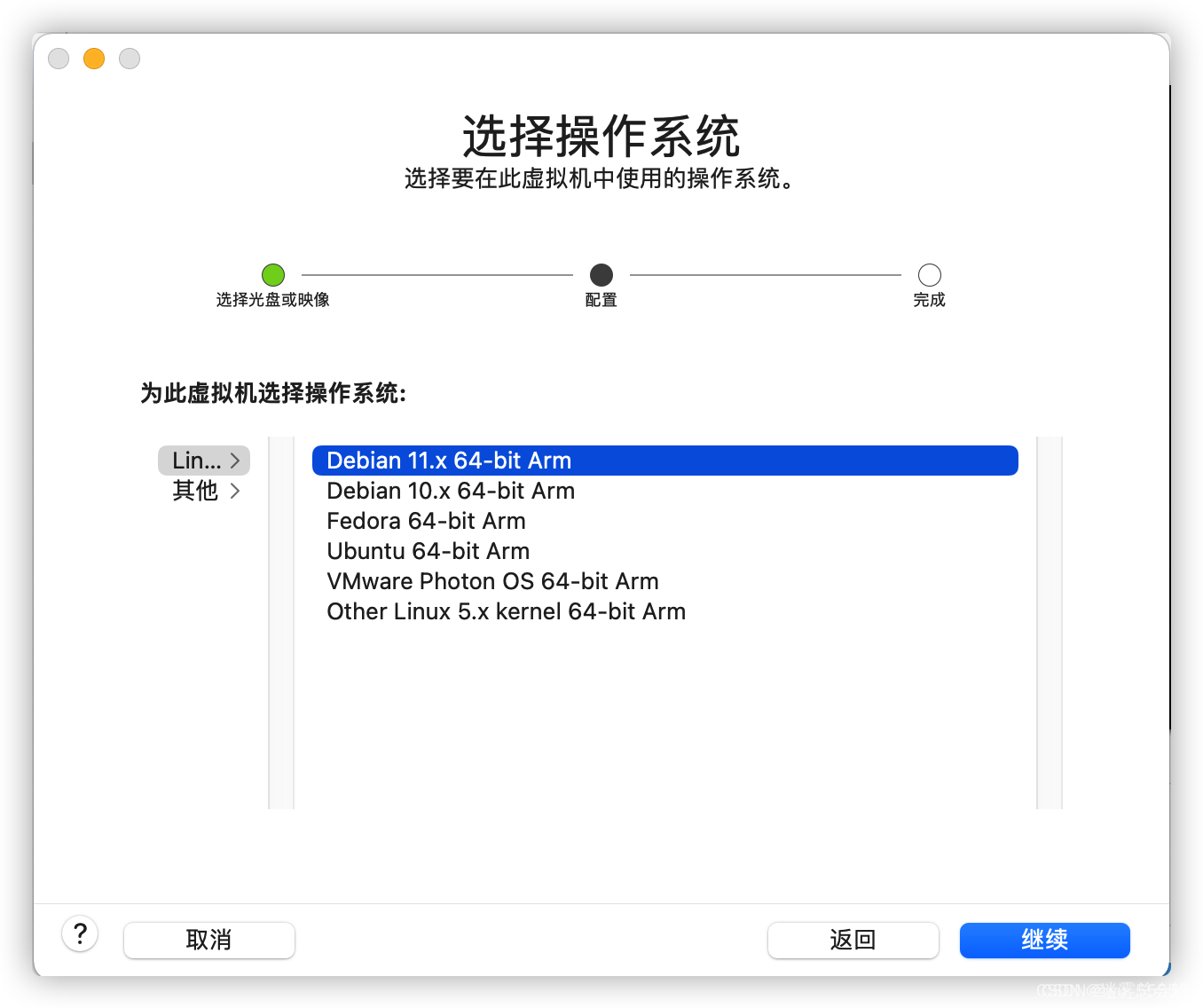
网络设置
当我们进入linux,ifconfig这个命令没法用,因为没有下载net-tools,使用ip addr命令可以查看当前的ip设置,刚进去的时候,是没有显示ip的,因此要开启网卡。
(1)首先,修改网络类型(这里我看有些人没有进行修改,我没试过)
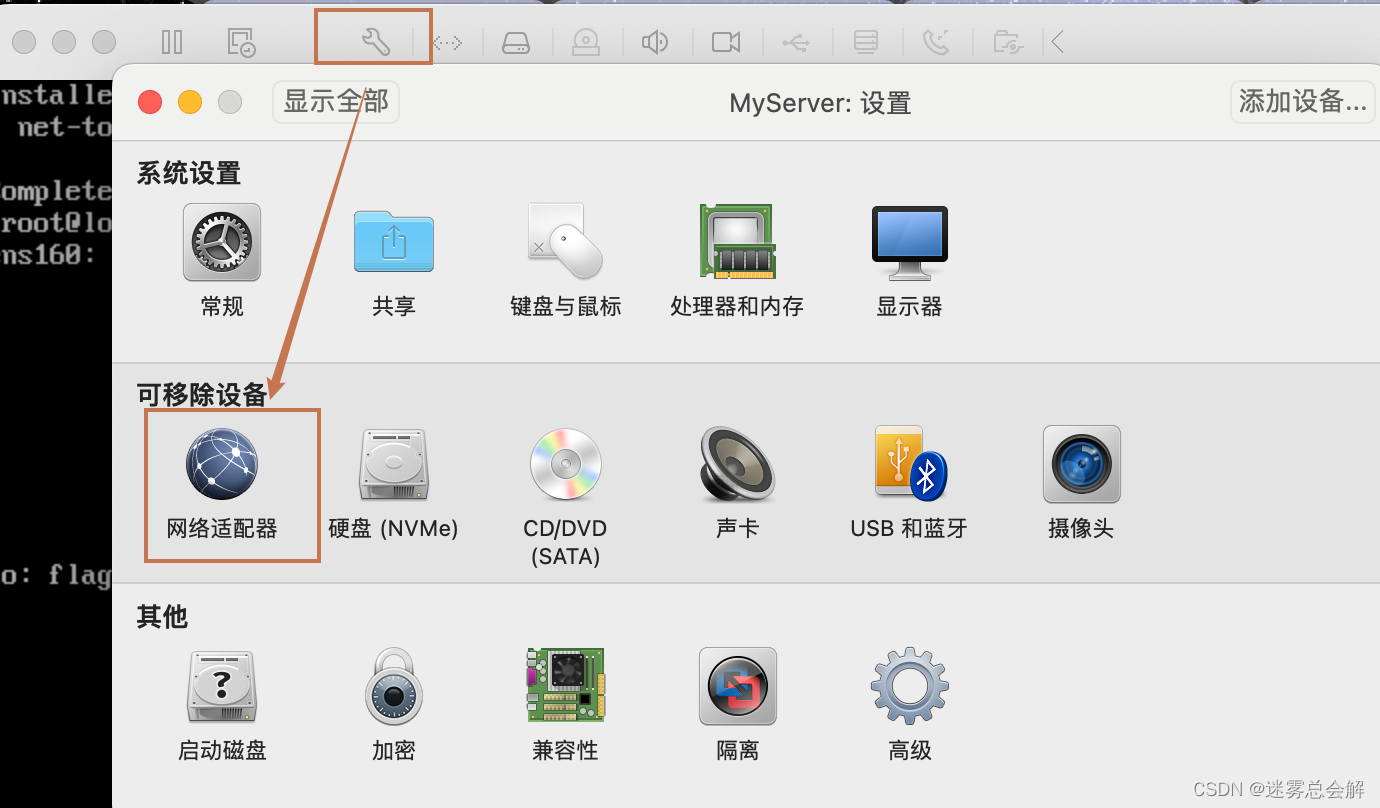
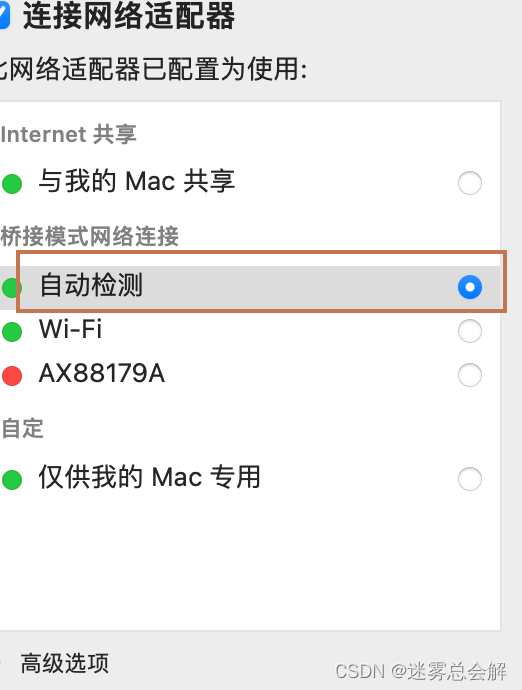
(2)开启网卡
前面我说到了,ip addr命令不会显示ip,是因为我们没有开启网卡。
修改配置:
vi /etc/sysconfig/network-scripts/ifcfg-ens160
将ONBOOT设置为yes即可开启网卡:
TYPE=Ethernet
PROXY_METHOD=none
BROWSER_ONLY=no
BOOTPROTO=dhcp
DEFROUTE=yes
IPV4_FAILURE_FATAL=no
IPV6INIT=yes
IPV6_AUTOCONF=yes
IPV6_DEFROUTE=yes
IPV6_FAILURE_FATAL=no
NAME=ens160
UUID=3aa525d5-01dc-448c-ac6e-01a32ad85b11
DEVICE=ens160
ONBOOT=yes
(3)重启网络配置
service network restart
(4)查询ip
ip addr
输入该命令,如果出现ip则说明开启成功了。根据该ip也可以知道当前所在的网段。
配置静态ip
在静态Ip这块,我尝试了一些做法,可以看这篇文章:https://juejin.cn/post/6844903662653816846,但发现要设置的ip和宿主机的ip都不在一个网段,设置之后,无法访问网络。因此换了一种方法:
(1)查询主机Ip、网关和子网掩码:
在设置中,网络-》高级设置-》TCP/IP就可以查看这三个内容:
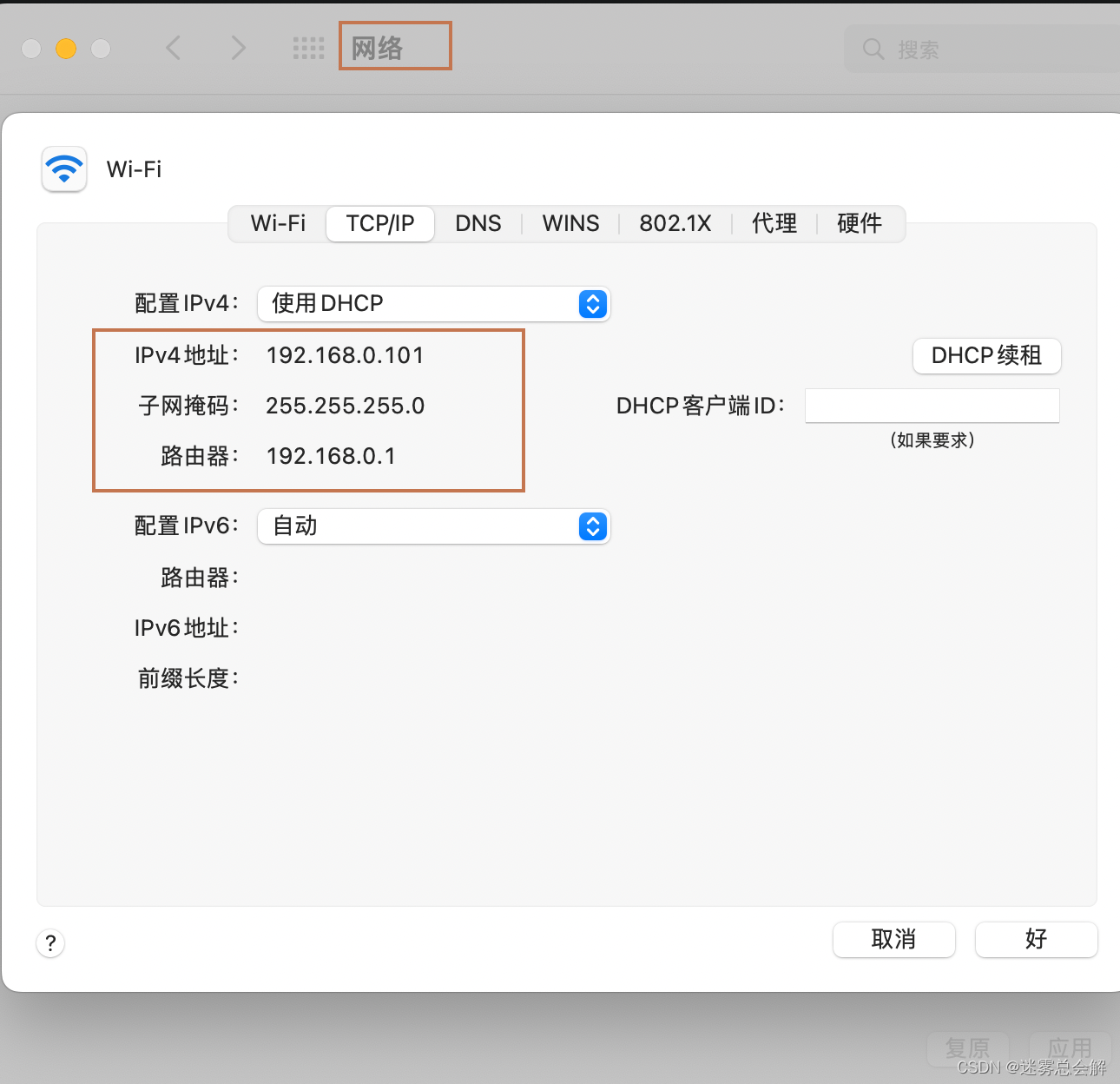
(2)配置centos静态ip
vim /etc/sysconfig/network-scripts/ifcfg-ens160
添加如下:
IPADDR=192.168.0.134 #静态IP,你要修改的ip
GATEWAY=192.168.0.1 #默认网关
NETMASK=255.255.255.0 #子网掩码
注意静态ip只要是同一个网段就好,我这里就是192.168.0.*,只要不跟上一步查出来的宿主机ip重复就行。
(3)重启网络配置
service network restart
(4)查询ip,发现配置的ip已经出现
ip addr
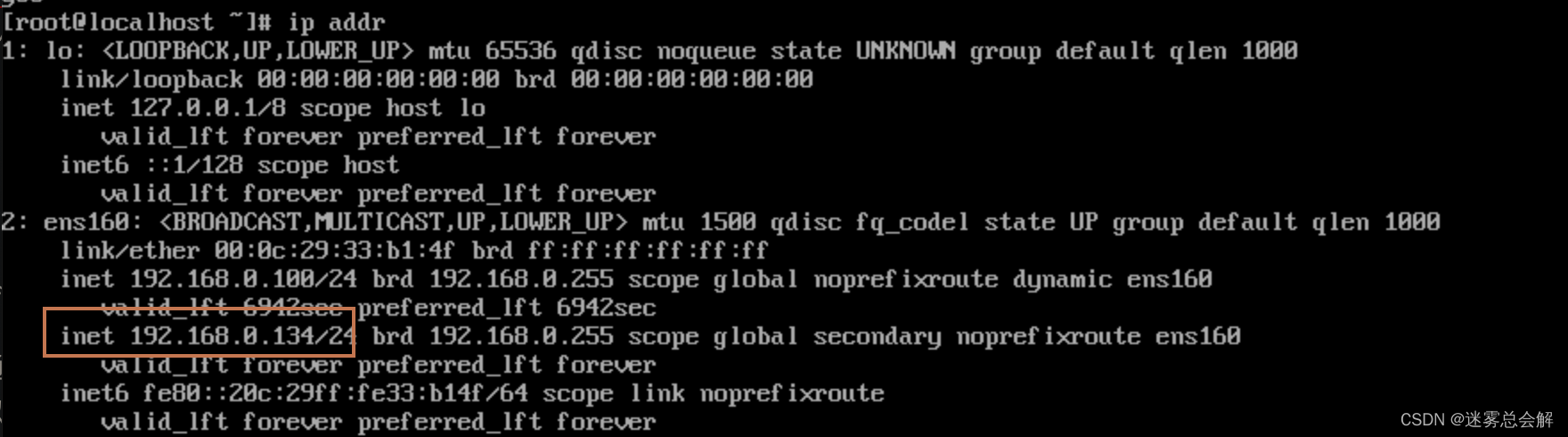
(5)测试网络情况
ping 192.168.0.134 # 测试本机
ping www.csdn.net # 测试外网连接情况
开启SSH服务
在Mac中,我们当然要用item2这些来进行连接linux,以下是一些ssh常用配置命令:
-
开启ssh
service sshd start # 重启sshd service sshd restart # 关闭sshd service sshd stop -
开放22端口
# 查询22端口是否开放 firewall-cmd --query-port=22/tcp #查询所有已开放的端口 netstat -anp # 开启端口 firewall-cmd --add-port=22/tcp --permanent # 开启后重新加载 firewall-cmd --reload # 关闭指定端口 firewall-cmd --permanent --remove-port=22/tcp其实仅仅是本机使用的话,为了以后使用方便,直接关闭防火墙就可以:
查看防火墙状态 systemctl status firewalld 开启防火墙 systemctl start firewalld 关闭防火墙 systemctl stop firewalld 若遇到无法开启 先用:systemctl unmask firewalld.service 然后:systemctl start firewalld.service -
连接测试
# 在mac中运行 ssh root@192.168.0.134
更多推荐
 已为社区贡献5条内容
已为社区贡献5条内容









所有评论(0)